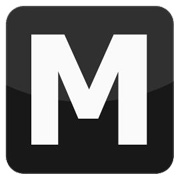Guida al TXD Workshop
Programmi: TXD Workshop
Autore: FunGt
Introduzione:
Il Txd Workshop, creato da Delfi, è l'ultima versione del famoso programma per modificare le txd nel gioco. Qui di seguito vi farò una breve guida su come si usa e come si modificano i files .txd.
Il programma:
Appena aperto, abbiamo la possibilità di scegliere se aprire una .txd o un file .img. In questo caso selezioniamo Open TXD e apriamo, per esempio, il particle.txd che si trova nella cartella models di San Andreas. Per facilitare la guida ho fatto uno screenshot dove ho numerato tutti i pulsanti del programma con le relative funzioni:
- Permette di aprire un file .img.
- Permette di aprire un file .txd.
- Salva la txd corrente. (se non salvate, prima di chiudere ve lo chiede lo stesso).
- Dopo aver selezionato un'immagine nella txd il tasto Import permette di sostituire quest'ultima con una dal vostro HD che sia in formato png, bmp o tga.
- Il tasto Export permette di estrarre in formato png, bmp o tga l'immagine selezionata.
- Permette di girare l'immagine selezionata di 180 gradi.
- I due tastini permettono di mandare su o giù l'immagine selezionata.
- Serve per vedere le proprietà dell'immagine selezionata.
- Permette di zoommare l'immagine.
- Il contrario della precedente.
- Immagine selezionata.
- Fa vedere l'immagine.
- Fa vedere l'alpha dell'immagine.
- Fa vedere l'alpha e l'immagine insieme.
- Permette di selezionare i tre Gta. Così facendo e salvando la txd verrà convertita per il gioco selezionato.
- Lista delle immagini nella txd.
- Lista dei files txd che si trovano dentro al file .img aperto precedentemente.
- Permette di nascondere la parte che non si usa cioè che non si è aperta precedentemente. (txd o img).
Ora passiamo alla modifica vera e propria di una txd. Prima di tutto decidiamo cosa modificare, io ho deciso di cambiare la Luna perchè non ci piace. Apriamo il file particle.txd con il programma e cerchiamo l'immagine che rappresenta la Luna che sarebbe la 28a con il nome di coronamoon. Ora clicchiamo Export e scegliamo in che formato la vogliamo esportare (png, bmp o tga). Esportata l'immagine, modifichiamola come desideriamo. Si può modificare anche la risoluzione dell'immagine ma deve avere solo con potenza del 2: 32, 64, 128, 256, 512, 1024 ecc. Una volta modificata la Luna a vostro piacimento clicchiamo il tasto Import e selezioniamo il nostro file. Ora che abbiamo terminato clicchiamo su Save Txd e chiudiamo il programma. Avviamo il gioco e ammiriamo la nostra nuova Luna.
Utility: per comodità se volete che ogni vostro file .txd si apra direttamente con Txd Workshop andiamo nel programma su About>>about e poi su 'associate txd files with txd workshop'.
Possibili problemi: D - Il programma mi da il seguente errore quando provo a importare un'immagine: Exception EFOpenError in module dxt.dll at 0000B4A6, cosa devo fare?
R - Prova a decomprimere (uncompress) tutte le immagini e poi riprova a importare.
Advertisements
 Login
Login Register
Register